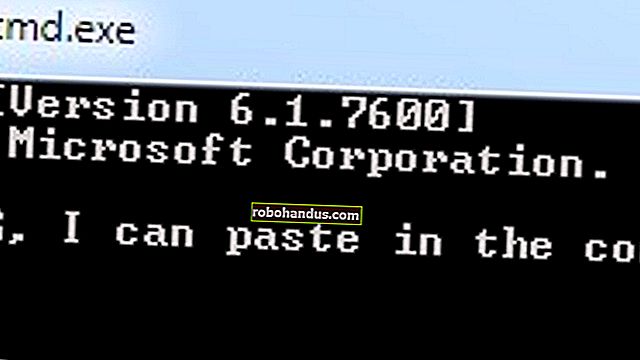Cara Memindahkan Pengesah Google ke Telefon Baru (atau Berbilang Telefon)

Pengesahan dua faktor telah menjadi langkah keselamatan penting bagi banyak orang, tetapi ia juga boleh menjadi sumber kegelisahan. Apabila anda menukar atau menaik taraf telefon, Google Authenticator tidak memindahkan kod secara automatik — anda perlu melakukannya secara manual.
Syukurlah, tidak sukar untuk memindahkan kod Google Authenticator dari satu telefon ke telefon lain, walaupun, diakui, ia agak membebankan dan memakan masa. Google bermaksud ini, lebih kurang dengan reka bentuk. Tidak semestinya terlalu mudah untuk mendapatkan kod pengesahan dari mana sahaja kecuali peranti yang anda gunakan untuk pengesahan dua faktor anda, atau keseluruhan nilai 2FA akan diperdebatkan.
Walaupun begitu, inilah yang perlu anda ketahui untuk mendapatkan Google Authenticator (dan semua kod pengesahan anda) dari telefon lama ke yang baru. Sama ada anda melonjak platform atau berada di alam semesta iOS atau Android anda, prosesnya adalah sama.
Pindahkan Google Authenticator ke Telefon Baru
Pertama sekali, jangan buat salinan Google Authenticator pada telefon lama anda. Biarkan sekarang, jika tidak, anda mungkin terperangkap tanpa cara memasukkan kod 2FA sebelum telefon baru disiapkan. Mulakan dengan memasang Google Authenticator pada peranti baru anda — sama ada Google Authenticator untuk iPhone atau Google Authenticator untuk Android.
Seterusnya, anda memerlukan komputer anda. Buka halaman Pengesahan 2 Langkah Google di penyemak imbas dan log masuk ke akaun Google anda apabila ia meminta anda. Di bahagian "Authenticator app" pada halaman, klik "Tukar Telefon."

Pilih jenis telefon yang anda pindahkan dan klik "Seterusnya."

Anda kini harus melihat skrin "Siapkan Authenticator", lengkap dengan kod bar. Buka Google Authenticator pada telefon baru dan ikuti arahan untuk mengimbas kod bar. Ketik "Persediaan", dan kemudian "Imbas Kod Bar."

Selepas imbasan, anda ingin memasukkan kod sekali sahaja untuk mengesahkan ia berfungsi.

Pindahkan Kod Pengesah Google Anda untuk Tapak Lain
Tahniah! Anda kini telah memindahkan kod pengesahan Google ke telefon baru, tetapi itu sahaja; satu-satunya perkhidmatan yang anda sediakan ialah Google. Anda mungkin masih mempunyai banyak aplikasi dan perkhidmatan lain yang disambungkan ke Google Authenticator — mungkin Dashlane, Slack, Dropbox, Reddit, atau yang lain. Anda perlu memindahkan masing-masing, satu demi satu. Ini adalah bahagian yang memakan masa yang kita singgung sebelumnya.
Tetapi keseluruhan prosesnya mudah, walaupun anda perlu mencari sedikit pengaturan. Pilih laman web atau perkhidmatan yang tersenarai dalam salinan Google Authenticator lama anda (di telefon lama) dan log masuk ke laman webnya atau buka aplikasinya. Cari tetapan 2FA laman web itu. Mungkin ada di akaun, kata laluan, atau bahagian keselamatan di laman web, walaupun, jika perkhidmatan tersebut mempunyai aplikasi mudah alih atau desktop, mungkin ada di sana. Contohnya: Tetapan 2FA untuk Dashlane terdapat di aplikasi desktop, bukan di situs web, sementara Reddit meletakkan kontrol 2FA di situs dalam menu "Tetapan Pengguna", pada tab "Privasi & Keselamatan".
Setelah anda menemui kawalan yang betul, matikan 2FA untuk laman web ini. Anda mungkin perlu memasukkan kata laluan untuk laman web ini, atau mungkin kod pengesahan, itulah sebabnya anda mahu telefon lama dan salinan Google Authenticatornya berguna.
Akhirnya, aktifkan semula 2FA, kali ini mengimbas kod QR dengan Google Authenticator pada telefon baru. Ulangi proses tersebut untuk setiap laman web atau perkhidmatan yang disenaraikan dalam salinan Google Authenticator lama anda.
Aktifkan 2FA pada Lebih daripada Satu Peranti pada Satu Masa
Dalam dunia yang sempurna, 2FA membolehkan anda mengesahkan bukti kelayakan anda menggunakan telefon bimbit atau beberapa peranti lain yang selalu anda bawa, yang hanya dapat anda akses. Ini menyukarkan penggodam untuk mengecoh sistem, kerana (tidak seperti mendapatkan kod melalui SMS, yang tidak begitu selamat) tidak ada cara mudah bagi penjahat untuk mendapatkan kebenaran faktor kedua yang dihantar melalui aplikasi tempatan yang ada hanya di poket anda.
Inilah yang berlaku di sebalik tabir. Apabila anda menambahkan laman web atau perkhidmatan baru ke Google Authenticator, ia menggunakan kunci rahsia untuk menghasilkan kod QR. Ini, seterusnya, memberitahu aplikasi Google Authenticator anda bagaimana menghasilkan kata laluan sekali pakai berasaskan masa tanpa had. Sebaik sahaja anda mengimbas kod QR dan menutup tetingkap penyemak imbas, kod QR tertentu tidak dapat dibuat semula, dan kunci rahsia disimpan secara tempatan di telefon anda.
Sekiranya Google Authenticator dapat menyegerakkan pelbagai peranti, maka kunci rahsia atau kod pengesahan yang dihasilkannya harus tinggal di awan di suatu tempat, menjadikannya rentan terhadap peretasan. Itulah sebabnya Google tidak membenarkan anda menyegerakkan kod anda di semua peranti. Namun, terdapat dua cara untuk mengekalkan kod pengesahan pada beberapa peranti sekaligus.
Pertama, apabila anda menambahkan laman web atau perkhidmatan ke Google Authenticator, anda dapat mengimbas kod QR ke beberapa peranti sekaligus. Laman web yang menghasilkan kod QR tidak tahu (atau peduli) bahawa anda telah mengimbasnya. Anda boleh mengimbasnya ke sejumlah peranti mudah alih tambahan, dan setiap salinan Google Authenticator yang anda imbas dari kod bar yang sama akan menghasilkan kod enam digit yang sama.
Kami tidak mengesyorkan melakukannya dengan cara ini. Pertama sekali, anda memperbanyakkan kod pengesahan anda ke beberapa peranti yang boleh hilang atau dicuri. Tetapi, yang lebih penting, kerana mereka tidak betul-betul selaras, anda menghadapi risiko untuk tidak menyelaraskan pelbagai peranti antara satu sama lain. Sekiranya anda perlu mematikan 2FA untuk perkhidmatan tertentu, misalnya, dan kemudian mengaktifkannya semula pada satu peranti, anda mungkin tidak lagi tahu peranti mana yang mempunyai kod pengesahan terkini dan betul. Ia adalah bencana yang menanti berlaku.
Gunakan Authy untuk Memudahkan Ini
Ia adalah mungkin untuk menyelaraskan kod pengesahan anda merentas peranti-anda tidak boleh melakukannya dengan Google Authenticator. Sekiranya anda mahukan fleksibiliti untuk memiliki semua kod 2FA anda pada pelbagai peranti, kami mengesyorkan Authy. Ia berfungsi dengan semua laman web dan perkhidmatan yang menggunakan Google Authenticator, dan menyulitkan kod dengan kata laluan yang anda berikan dan menyimpannya di awan. Ini menjadikan pelbagai peranti dan migrasi menjadi lebih mudah, dan penyegerakan berasaskan awan yang disulitkan menawarkan keseimbangan keselamatan dan kemudahan.
Dengan Authy, anda tidak perlu menyediakan pengesahan dua faktor untuk semua peranti anda setiap kali anda beralih ke telefon baru. Kami mengesyorkan agar beralih dari Google Authenticator ke Authy untuk mempermudah proses penghijrahan telefon baru di masa hadapan.
BERKAITAN: Cara Menyiapkan Pengesahan untuk Pengesahan Dua Faktor (dan Segerakkan Kod Anda Antara Peranti)